Всім привіт! Сьогодні детально розберемо, як створити локальну мережу через wifi роутер. Будемо налаштовувати підключення до локальної мережі комп'ютерів і ноутбуків з операційними системами Windows 7 або 10 по кабелю або WiFi. Локальна мережа зручна тим, що з її допомогою можна відкрити загальний доступ і розшарити папки, після чого обмінюватися файлами між комп'ютерами і ноутбуками, передавати екран одного пристрою на інший, управляти системою відеоспостереження, для онлайн ігор і багато ще що.
Як створити локальну мережу через wifi роутер?
Власне, під поняттям «локальна мережа» мається на увазі, що всі комп'ютери, ноутбуки, смартфони, планшети, ТВ-приставки і інші девайси, які підключені до одного wifi роутера, будуть бачити один одного і між ними можна обмінюватися даними. На цьому побудовані технології створення FTP-сервера, медіа-сервера DLNA, доступу до спільного принтера, до системи відеоспостереження і так далі.
Головне завдання зрозуміти принцип, як саме створити між комп'ютерами зв'язок і відкрити загальний доступ до папок, файлів і інших ресурсів мережі. При цьому не важливо, як ви підключили комп'ютер до роутера - через wifi або по кабелю.
По суті, щоб встановити локальну мережу, необхідно просто виконати найпростішу настройку wifi роутера на роздачу беспрводного сигналу. Якщо ви ще цього не зробили, то обов'язково прочитайте керівництво по установці роутера, інакше нічого не зрозумієте.
Як підключити комп'ютери або ноутбуки до локальної мережі wifi роутера?
Для підключення до локальної мережі просто необхідно під'єднати до свого wifi роутера комп'ютер і ноутбук. Зробити це можна або по кабелю, або по wifi. Ніяких інших танців з бубном робити не потрібно - вони вже будуть в одній локальній мережі.
Як відкрити загальний доступ до папок Windows і розшарити їх по локальній мережі?
А ось для того, щоб відкрити для локальної мережі загальний доступ до якої-небудь папці (тобто розшарити) на комп'ютері, необхідно зробити деякі налаштування в Windows.
- Тиснемо по папці, яку потрібно розшарити, правою кнопкою миші
- Заходимо в «Властивості> Доступ> Розширена настройка»
- Встановлюємо галочку на пункті «Дозволити спільний доступ до цієї папки»
- Зберігаємо налаштування кнопкою «Застосувати»
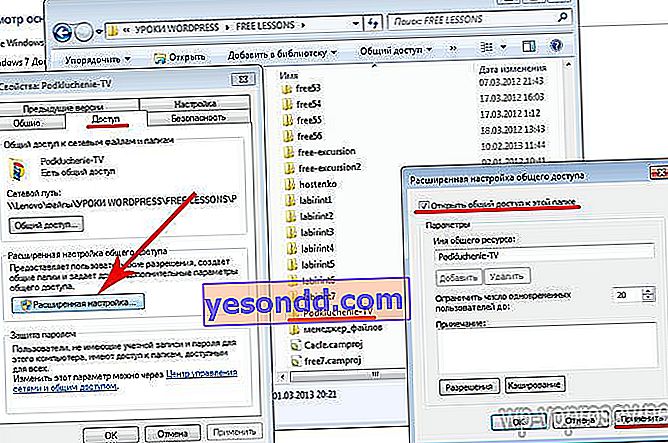
Проробляємо те ж саме з усіма папками, до яких треба відкрити загальний доступ на всіх комп'ютерах. Після цього, зайшовши в розділ «Мережа», ви побачите назви цих ПК. А якщо пройти всередину них - розшарені загальні папки Windows.

Як виправити підключення по локальній мережі?
- У тому випадку, якщо не вдалося підключитися зайти в загальні розшарені в локальній мережі папки, то спробуйте перезавантажити комп'ютер або ноутбук і підключитися заново.
- Також може допомогти відключення брандмауера (фаєрвола), вбудованого в захисник Windows або від сторонніх антивірусів. Вони можуть блокувати ваші спроби з'єднатися.
Загальні папки для домашньої групи Windows 7 в локальній мережі роутера
Після створення локальної мережі через маршрутизатор в Windows 7 можна налаштувати ще так звану домашню групу. Це система, в якій дозволені для загального доступу папки, принтери та інші пристрої, підключені до різних комп'ютерів і ноутбуків, буде видно і відкриті для роботи тільки на тих пристроях, які входять в дану групу, а не для всіх робочих станцій в мережі.

Для установки такого обмеження до папок і файлів по локальній мережі домашня група зазвичай захищається паролем.
Скажу відразу, створити домашню групу на найдешевшому варіанті Windows 7 - Home Basic, не вийде. Можна буде тільки підключитися до існуючої. Тому це вдасться зробити лише на версії, починаючи з «Домашньої розширеної».
Заходимо в «Пуск - Панель управління - Центр управління мережами і загальним доступом». Знаходимо підзаголовок «Домашня група» і тиснемо на посилання «Готовність до створення», а потім на кнопку «Створити домашню групу».
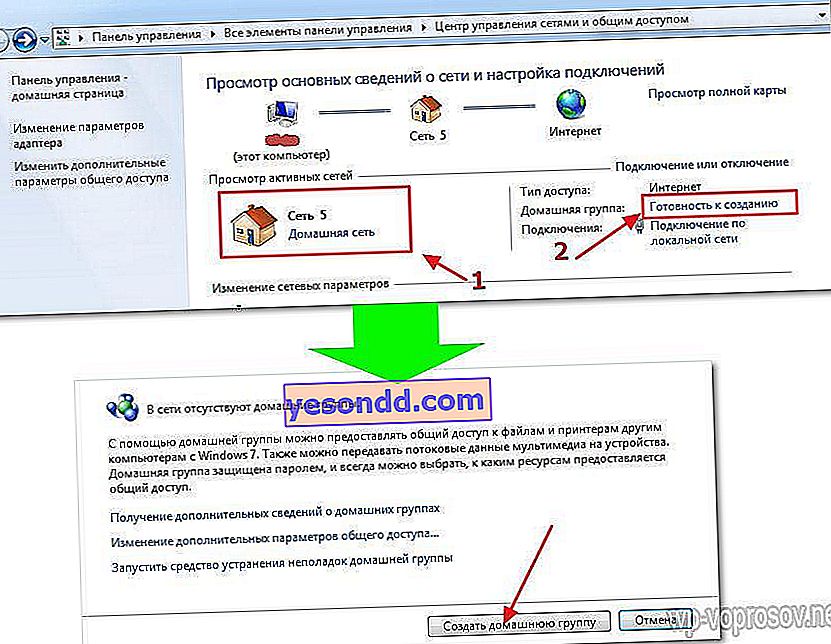
Після цього вибираємо ті папки і пристрої, які підключені до комп'ютера і до яких ми хочемо дозволити доступ з мережі.

Далі нам видадуть згенерований пароль, який треба записати кудись, тому що він знадобиться при підключенні до локальної мережі по wifi інших комп'ютерів.
Після чого в розпочатому наступному вікні знайдемо посилання «Зміна додаткових параметрів загального доступу». Кількома по ній і шукаємо всі пункти, де йдеться про те, що треба «Включити загальний доступ з парольного захистом». Її потрібно відключити, інакше створити локальну мережу wifi не вийде. Після чого зберегти параметри.

На цьому на першому комп'ютері все - домашня група створена. Про всяк випадок можна перезавантажити комп'ютер, щоб все збереглося і всі параметри застосувались.
Як підключити комп'ютер або ноутбук до домашньої групи в локальній мережі Windows 7?
Тепер треба з'єднати з цією групою інший комп'ютер або ноутбук. Підключаємося до нашої бездротової мережі і заходимо по ланцюжку «Пуск - Панель управління - Центр управління мережами і загальним доступом - Домашня група». І тиснемо кнопку «Приєднатися».
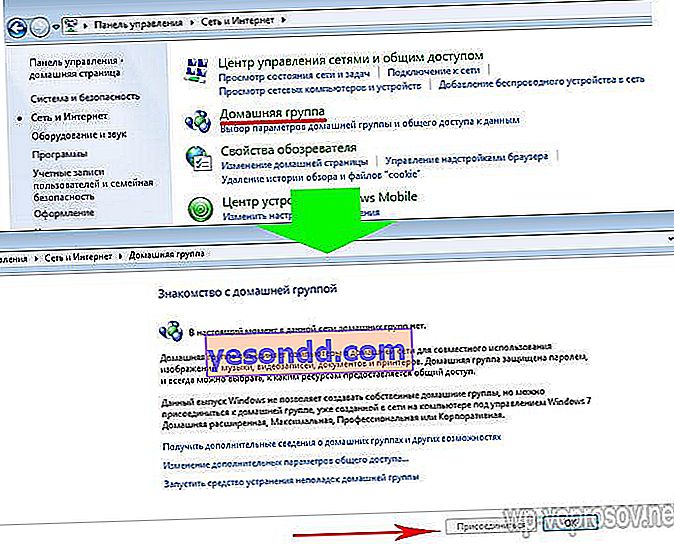
Далі точно також налаштовуємо другий комп'ютер - вводимо пароль, вказуємо папки, до яких хочемо відкрити доступ з інших пристроїв. Перезавантажуємо.
Якщо підключитися не вдається, то вимкніть сторонній брандмауер (файрвол), який ви встановили. Він може також бути вбудований в будь-якої антивірус.
От і все. Тепер зайшовши в мережу ви побачите все підключені по wifi до локальної мережі пристрою. Клікнувши по іконці будь-якого комп'ютера, побачите все розшарені папки і пристрої, наприклад принтер.

Як розшарити локальну мережу і домашню групу в Windows 10?
Алгоритм створення локальної мережі і підключення до домашньої групи на Windows 10 схожий з локальною мережею на 7-ке, але є відмінність в навігації, як потрапити в її пристрій. Для цього натискаємо на іконку «Пуск» правою кнопкою миші і вибираємо пункт «Мережеві підключення»

Далі знаходимо на сторінці блок «Домашня група»
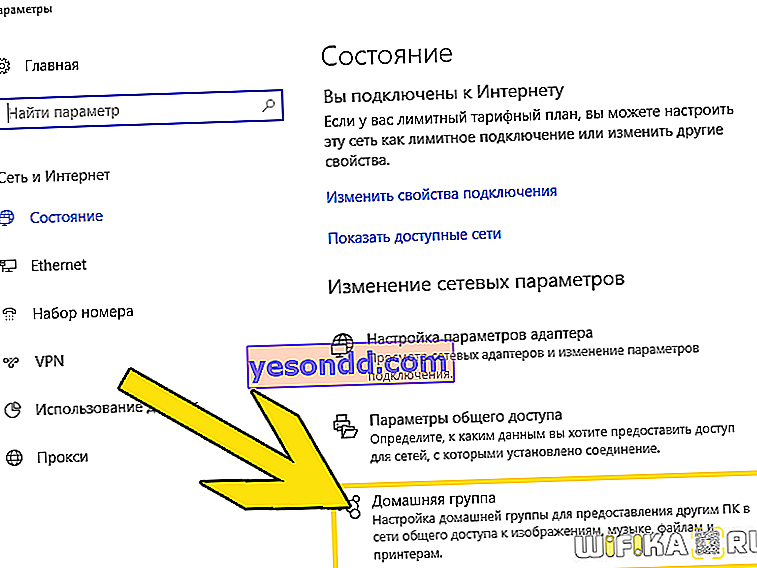
Далі ми побачимо все те ж саме, що було на Windows 7
- Створюємо групу або підключаємося до вже існуючої
- Вибираємо, до яких ресурсів надати загальний доступ
- При необхідності вводимо пароль для підключення
Але відкрити доступ можна також і до інших папок, а не тільки тим, які ми поставили при створенні домашньої групи.
Для цього:
- Натискаємо правою кнопкою по папці, вибираємо «Властивості», вкладка «Доступ».
- Далі кнопка «Розширена настройка»
- і ставимо галочку на «Відкрити спільний доступ до цієї папки».
- Після цього тиснемо «застосувати»
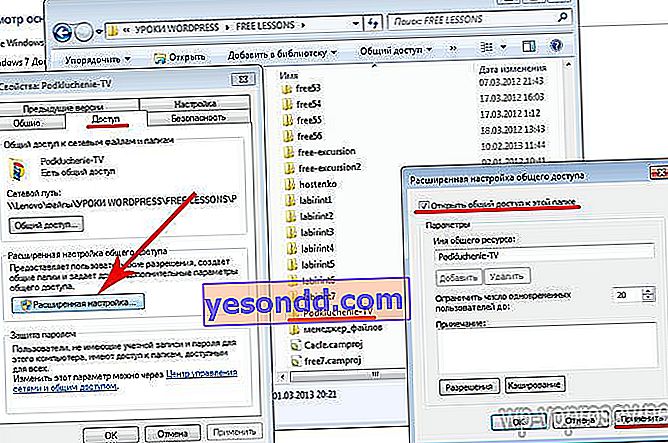
Тепер ця папка з'явилася серед расшаренних і видно всім учасникам локальної wifi мережі.
Як підключити до локальної мережі смартфон на Android?
Але і це ще не все. Зробити локальну мережу можна не тільки між комп'ютерами і ноутбуками, але і включити в неї планшет або смартфон на базі Android, після чого ми зможемо отримати з ноутбука доступ до файлів на телефоні і навпаки - з Андроїда можна буде зайти в папки Windows, розташовані на комп'ютері .
Для мобільної платформи є така класна програмка, як ES провідник. Її можна завантажити через додаток Google Play. Встановлюємо її і підключаємося з Android до wifi.
Після цього заходимо в «Меню» і відкриваємо підрозділ «Мережа»
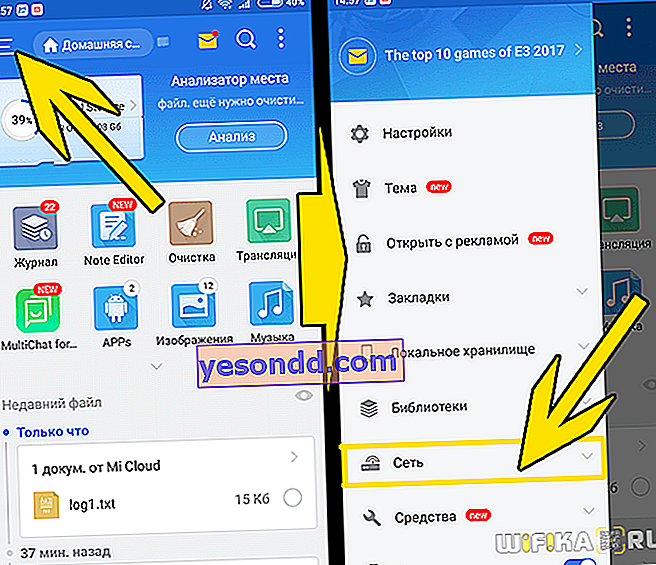
Відкриваємо розділ «LAN» - провідник виявить всі комп'ютери локальної мережі. Ті з них, в які в даний можна зайти і подивитися з них файли, виділені темним кольором.
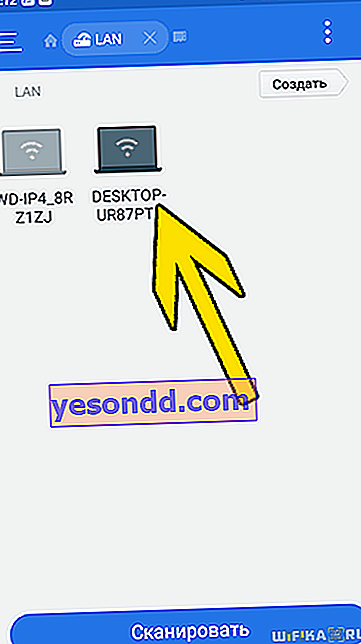
Якщо даний ПК входить в домашню групу, захищену паролем, відкриється додаткове вікно авторизації
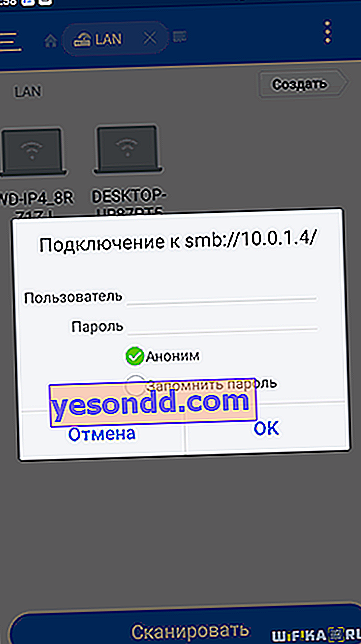
Після чого ми побачимо всі відкриті загальні папки системи

Але і це не все - тепер також можна безпосередньо з цього гаджета виводити документи на друк через принтер, підключений до одного з комп'ютерів до якого налаштований загальний доступ.
Сподіваюся, прочитавши цю статтю ви усвідомили всі переваги налаштування локальної мережі через роутер і зможете тепер самі обмінюватися документами між комп'ютерами по wifi. Якщо є питання, задавайте в коментарях!
